獲取資料錯誤循環冗餘檢查,而複製一些文件或文件夾到磁盤驅動器或外置硬盤?
循環冗餘檢查是用於數據驗證的錯誤檢測代碼。當您收到此錯誤消息時,表示文件或硬盤驅動器有問題。
此外,有時Outlook中也會發生此錯誤,在Outlook工具將電子郵件下載到計算機後,“資料錯誤循環冗餘檢查” 錯誤阻止您查看下載的郵件。如果您的個人文件夾文件已損壞,則可能會發生此問題。
Contents
什麼是循環冗餘檢查?
循環冗餘檢查(CRC)是在數字網絡和存儲設備通常用於檢測原始數據意外更改數據驗證方法或錯誤檢測碼。並且此循環冗餘檢查錯誤是由各種因素引起的,例如註冊表損壞,文件配置錯誤,硬盤混亂,斷電等。此錯誤限制您複製文件,使硬槃無法訪問以及在初始化時造成麻煩。如果您還遇到類似問題,請使用有效的解決方案。
如何修復循環冗餘檢查錯誤
如果在外部硬盤驅動器或HDD上出現資料錯誤循環冗餘檢查(不會復制數據,無法訪問驅動器),並且驅動器上的數據對您而言並不重要,則只需右鍵單擊並格式化驅動器。但是,如果您發現該文件很重要,則需要首先借助EaseUs Data Recovery或Wondershare Data Recovery工具從錯誤中恢復該文件。
注意: 波紋管解決方案適用於修復所有HDD,外部HDD或USB驅動器的資料錯誤循環冗餘檢查。
運行磁盤錯誤檢查工具
首先嘗試借助Windows內置實用程序磁盤錯誤檢查工具修復錯誤。
- 右鍵單擊不斷說循環冗餘檢查的驅動器,
- 選擇工具屬性。
- 接下來,單擊“錯誤檢查”下的立即檢查,如下圖所示。
- 然後單擊“掃描並修復驅動器”以檢查並修復驅動器錯誤。
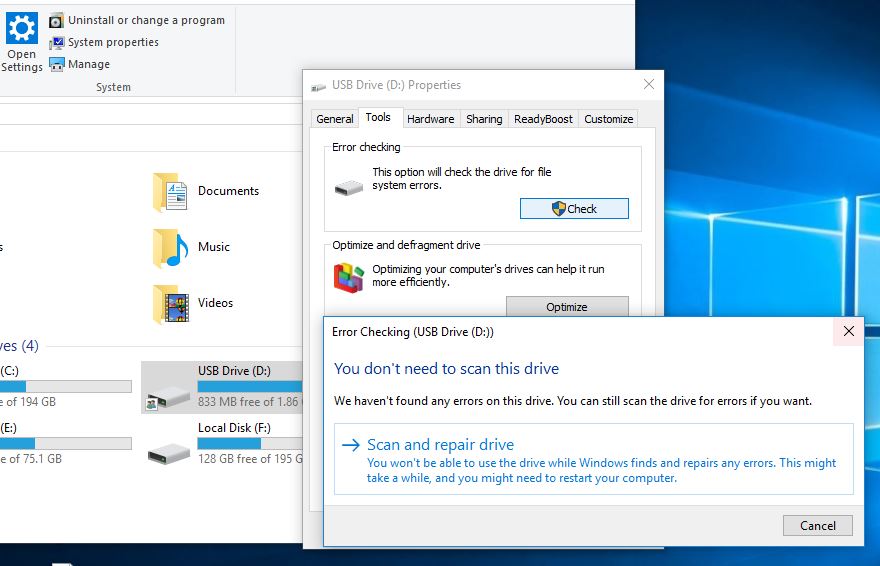
如果您是Windows 7用戶,請勾選“自動修復文件系統錯誤”,然後按開始進行基本檢查並自動修復發現的問題。
運行檢查磁盤實用程序
您也可以運行功能強大的CHKDSK命令以及一些其他參數,以強制chkdsk檢查和修復磁盤驅動器錯誤。
- 首先以管理員身份打開命令提示符
- 鍵入CHKDSK d:/ F / R,然後按Enter。
注意:字母“ D”應與您要運行掃描的驅動器一致。
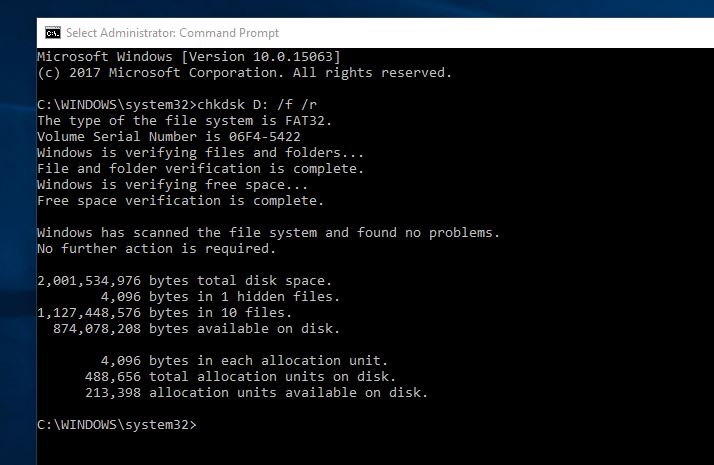
然後等待掃描完成。完成後,CHKDSK將向您顯示報告,現在,重新啟動計算機以重新啟動一切。
更改驅動器號
如果您發現資料錯誤循環冗餘檢查問題已開始,請在更改磁盤驅動器號後嘗試恢復先前的號。
- 按Windows + R,鍵入diskmgmt.msc,然後單擊確定。
- 這將打開“磁盤管理”窗口,
- 在這裡選擇有問題的驅動器,然後右鍵單擊它
- 現在,選擇更改驅動器號和路徑。
- 單擊更改按鈕,然後恢復先前的驅動器號,然後單擊確定。
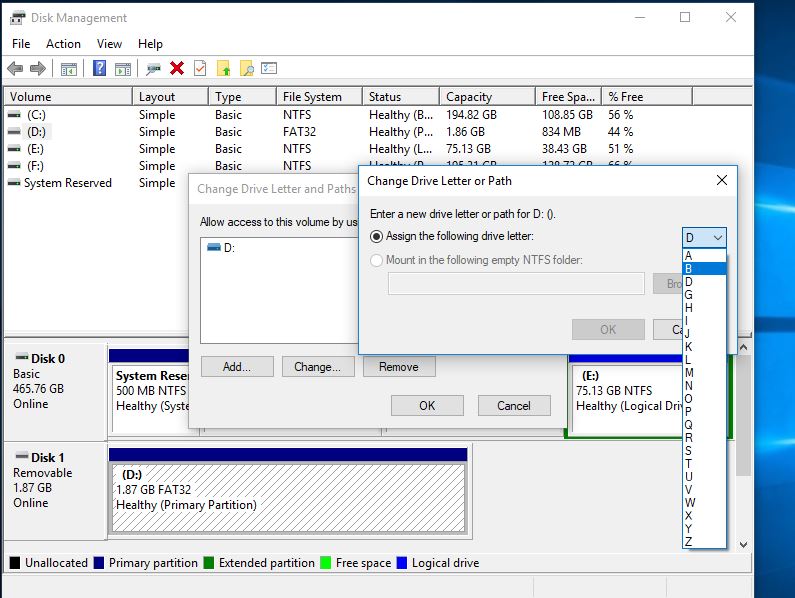
使用diskpart工具
注意:如果系統驅動器(C:Drive)上存在此問題,請不要執行以下步驟。請與計算機技術人員或HDD支持聯繫以解決問題。)
您也可以使用Diskpart修復“資料錯誤(循環冗餘檢查)”錯誤。 (用於硬盤驅動器管理的強大工具)命令工具。注意:步驟在執行這些步驟之前,請刪除您的數據,注意並備份數據。
- 以管理員身份打開命令提示符,
- 鍵入DISKPART,然後按ENTER鍵,
- 使用 list disk命令來標識所有可用設備。
- 然後鍵入列表卷以列出所有可用的磁盤驅動器號。
- 現在,鍵入select Volume D(注意:用分配給設備的捲號替換D)以選擇有問題的驅動器。
- 然後,鍵入clean 命令以清理驅動器。
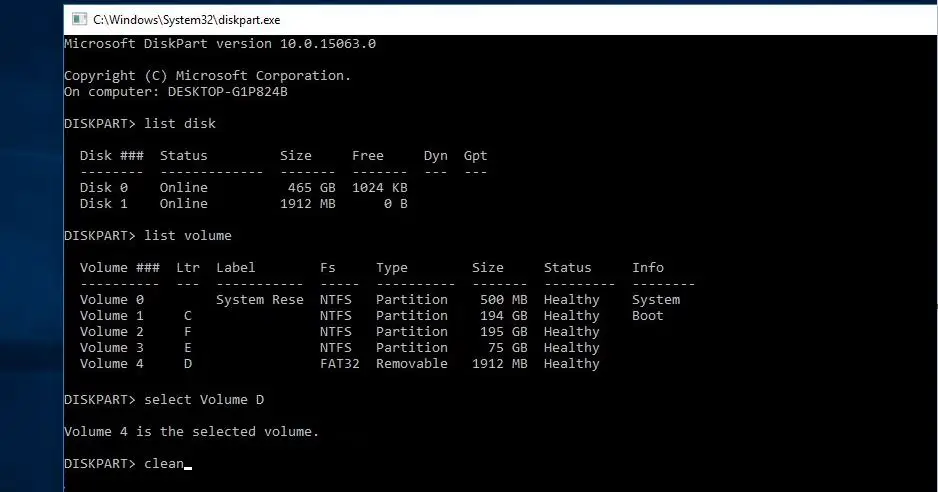
- 現在,您將使用create partition primary 命令創建一個新分區 。
- 鍵入命令 select partition 1 以選擇最近添加的分區。
- 然後鍵入命令 activate激活新分區
- 接下來使用命令格式FS = NTFS label = [快速添加字母到新驅動器]。(格式化驅動器)鍵入不帶括號的命令。
- 鍵入assign letter = Y (用要分配給設備的字母替換Y)。
格式化驅動器
如果“全部”解決方案不起作用,請仍然獲取資料錯誤循環冗餘檢查,然後嘗試格式化有問題的驅動器。注意:格式化驅動器會擦除所有數據,但是數據對您來說最重要,那麼您可以使用專業的數據恢復工具來恢復數據。並且此步驟不適用於系統驅動器(C:驅動器)
格式化驅動器以管理員身份打開命令提示符
然後輸入格式 D:/ FS:NTFS,然後按Enter鍵。
(注意:將D:替換為有問題的硬盤的字母。)
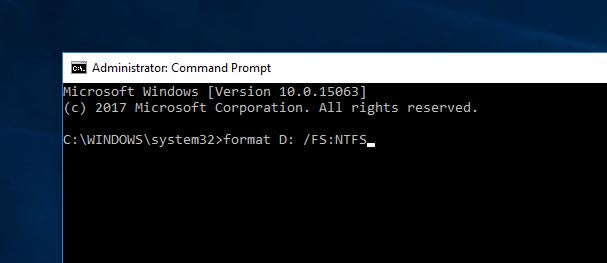
這些是一些最適用的解決方案,可以解決所有HDD,外部驅動器或USB驅動器的資料錯誤循環冗餘檢查問題。我希望在應用上述解決方案後,您的磁盤驅動器將能夠正常工作,或者,如果仍然存在相同的問題,我認為是時候向製造商檢查磁盤了。
在Outlook上出現資料錯誤(循環冗餘檢查)
如果要獲取循環冗餘,請在Outlook上檢查錯誤。然後,首先使用CHKDSK實用工具檢查驅動器錯誤並修復損壞的系統文件。借助Microsoft的支持頁面,使用收件箱修復工具修復您的個人存儲表(PST)文件 。

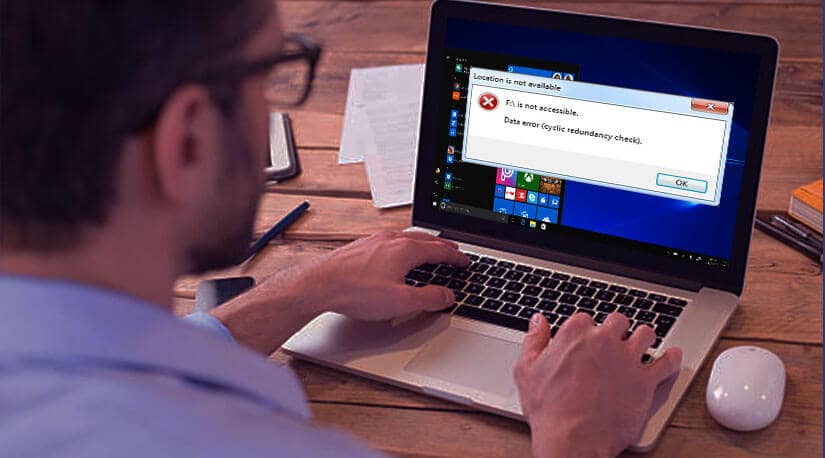
![[已修復] Microsoft Store無法下載應用程序和遊戲](https://oktechmasters.org/wp-content/uploads/2022/03/30606-Fix-Cant-Download-from-Microsoft-Store.jpg)
![[已修復] Microsoft Store無法下載和安裝應用程式](https://oktechmasters.org/wp-content/uploads/2022/03/30555-Fix-Microsoft-Store-Not-Installing-Apps.jpg)
